Alors que Microsoft évoque déjà la sortie de Windows 12, les utilisateurs viennent à peine de découvrir Windows 11 pour ceux disposant d’un matériel suffisamment récent. On vous explique comment tester la compatibilité de votre PC et passer gratuitement à la nouvelle version du système d’exploitation.
au sommaire
Disponible depuis octobre 2021, Windows 11 ne semble pas faire l'unanimité auprès des utilisateurs. Pourtant, le nouveau système d'exploitation de MicrosoftMicrosoft propose des fonctionnalités intéressantes, bien loin d'être une simple refonte graphique, comme on aurait pu le croire lors de sa sortie.
En effet, la grande nouveauté de Windows 11, c'est d'autoriser le téléchargement et l'installation des applicationsapplications AndroidAndroid depuis le Microsoft StoreStore (via GoogleGoogle Play Jeux) et l'AmazonAmazon Store. Au niveau esthétique et fonctionnel, un nouveau menu Démarrer fait son apparition, situé au centre de la barre des tâches. Meilleure prise en charge des périphériques en Bluetooth, meilleure gestion des écrans multiples, intégration des outils de communication Microsoft en natif et bien d'autres nouveautés sont à découvrir.
Et pour parfaire l'expérience utilisateur, Microsoft va intégrer l'IAIA, via Copilot, directement dans la barre des tâches. Pour l'instant disponible en préversion dans certains marchés internationaux, il sera déployé ultérieurement sur le marché européen.
Vérifier la compatibilité avant d’installer Windows 11
Si vous avez décidé de franchir le pas, et de passer de Windows 10Windows 10 à Windows 11, il vous faut, avant toute chose, vérifier que votre matériel peut recevoir Windows 11 et pour cela, Microsoft a développé PC Health Check.
Après avoir téléchargé et installé l'outil de contrôle d'intégrité, ce dernier va analyser votre ordinateur et afficher directement si votre PC est compatible ou non. Dans le cas où il y aurait incompatibilité, une nouvelle fenêtrefenêtre vous indique le composant ou le paramètre responsable.
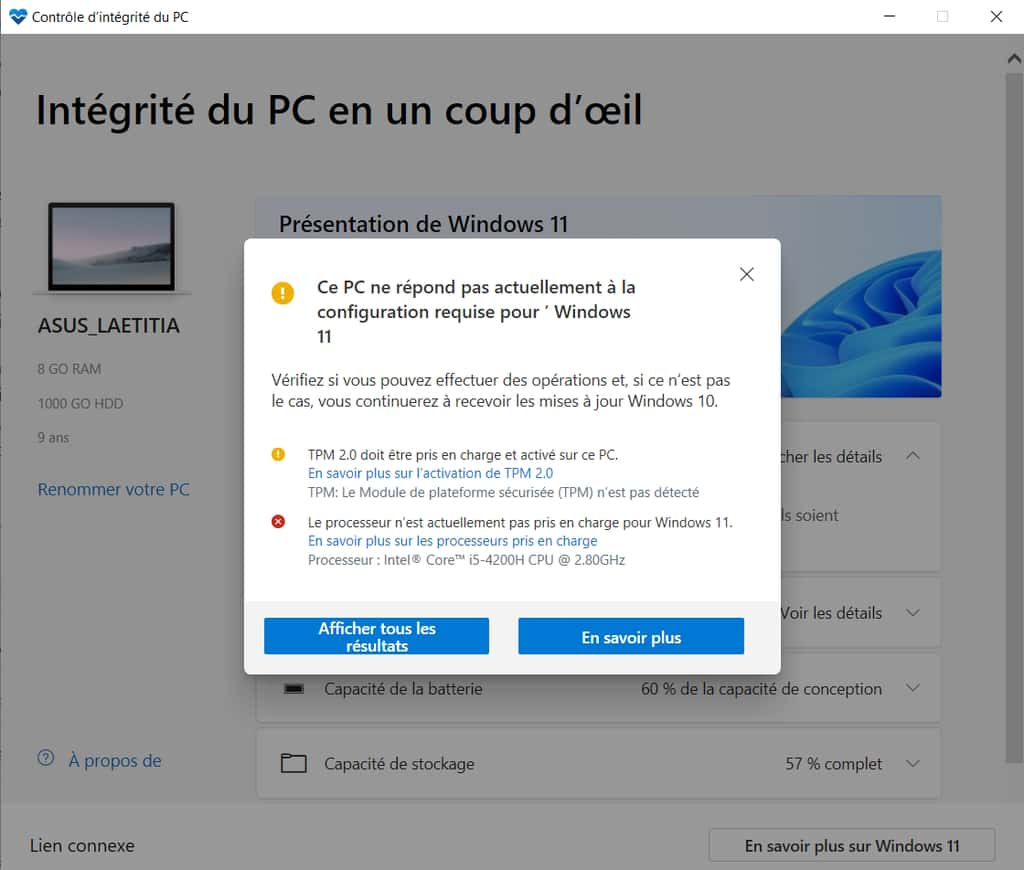
Si votre PC est compatible, plusieurs méthodes s'offrent à vous pour passer de Windows 10 à Windows 11 gratuitement. Pour information, le processus est gratuit dans la mesure où vous conservez la même édition du système d'exploitation. Si vous disposez d'une licence Windows 10 Famille, vous ne pourrez installer que la version Windows 11 Famille. Il en va de même pour la version de Windows 10 Pro avec Windows 11 Pro.
Il vous faudra, bien entendu, disposer de la clé d'activation de licence de votre système d'exploitation. Si vous ne la connaissez pas, avant toute chose, téléchargez ProduKey. Ce petit utilitaireutilitaire gratuit et léger vous permet de récupérer toutes les clés d'activation des produits Microsoft installés sur votre ordinateur, même celle de votre système d'exploitation. Et si vous avez besoin de récupérer aussi les clés d'activation de votre suite bureautiquebureautique Microsoft Office, faites-le aussi, elles pourraient s'avérer utiles.
Normalement, il est possible de procéder à la mise à niveau depuis Windows Update, le module de recherche, de téléchargement et de mise à jour de votre système d'exploitation. Si vous ne recevez pas d'invitation de Windows Update pour procéder à la mise à niveau lors d'une recherche de mise à jour, il est possible de "forcer" cette mise à niveau par l'assistant d'installation Windows 11.
Assistant d’installation de Windows 11
Téléchargez et installez l'assistant d’installation de Windows 11 développé par Microsoft, directement sur le PC compatible, sur lequel vous souhaitez installer le système.
Il vous faudra dans un premier temps accepter les termes du contrat de licence de Windows 11, continuer la procédure par la vérification de votre matériel, avant de lancer le processus d'installation. Assurez-vous d'avoir au moins 9 Go d'espace disque et une connexion internetinternet stable pendant tout le processus. Il est crucial de ne pas éteindre votre ordinateur durant l'installation de Windows 11 pour éviter tout risque de dysfonctionnement du système d'exploitation, laissant votre PC inutilisable.
Installer Windows 11 sur un PC non connecté à Internet
Si vous devez installer Windows 11 sur un PC ne disposant pas d'une connexion internet, il vous faudra utiliser un utilitaire de création de clé USBUSB ou de DVDDVD bootablebootable, contenant les fichiers d'installation du système.
Pour cela, vous aurez besoin de télécharger 2 éléments :
- un logiciellogiciel de création de support bootable comme Windows 11 Media Creation Tool (uniquement pour les systèmes en 64 bits) ou Rufus (pour tous les systèmes) ou Ventoy (qui offre de nombreux avantages)
- l'ISO de Windows 11
Clé de licence et vérification de l'intégrité du système sont évidemment des étapes indispensables à faire en priorité.
Veillez bien à utiliser une clé USB d'une capacité suffisante (8 Go minimum) et à ce qu'elle ne contienne aucune donnée importante, car elle sera formatée.
Une fois que le téléchargement de Windows 11 Media Creation Tool est achevé, procédez à son lancement. En premier lieu, vous devrez accepter les conditions du contrat de licence de Windows 11. Ensuite, vous aurez la possibilité de sélectionner la langue du système. Enfin, deux choix s'offrent à vous : créer une clé USB bootable ou télécharger l'ISOISO. Optez pour l'option qui vous convient et suivez les instructions qui vous seront fournies.
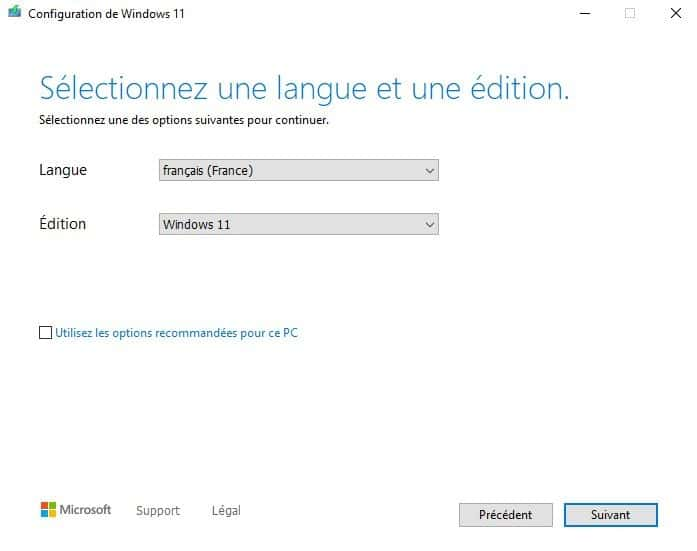
Il ne vous reste plus qu'à profiter du nouveau système d'exploitation de Microsoft. Et si Windows 11 ne vous donnait pas entière satisfaction, sachez qu'il est possible de revenir facilement en arrière dans les 10 jours suivant la mise à niveau de votre PC.









